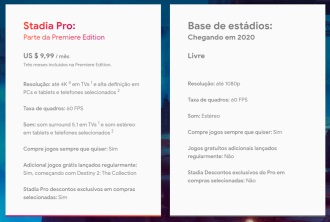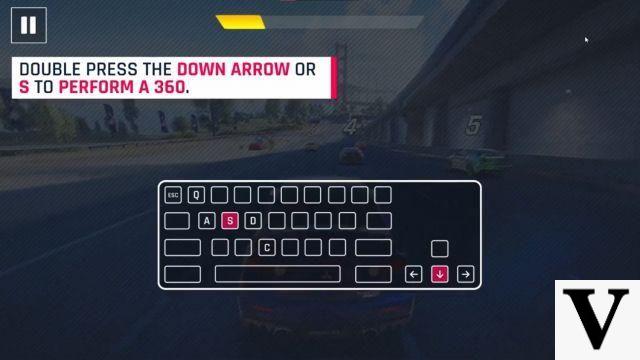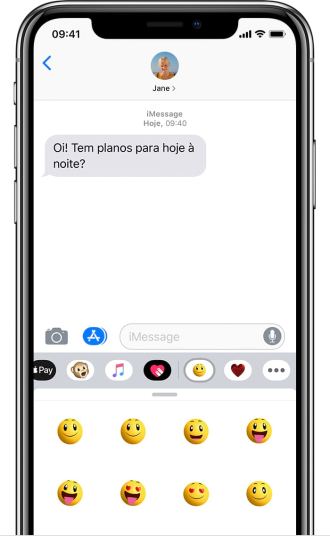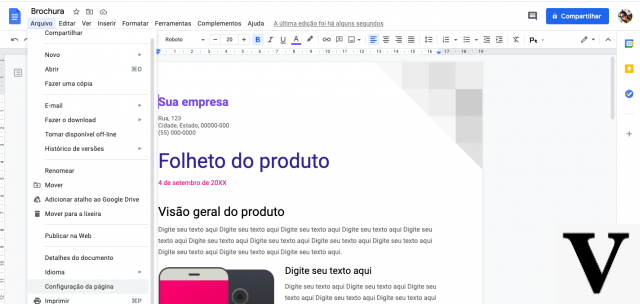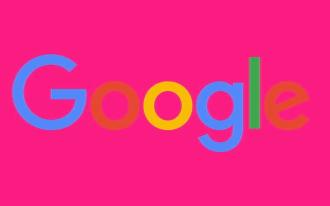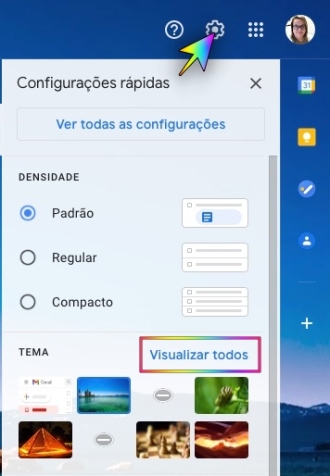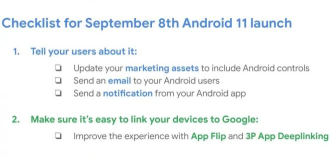Desafortunadamente, el almacenamiento gratuito ilimitado de Google Photos finalizará en junio de 2021. Si desea cambiar de Google Photos a otro servicio, aquí le mostramos cómo exportar su biblioteca de fotos y videos.
A partir de junio del próximo año, cada foto o video nuevo del que hagas una copia de seguridad en Google Photos comenzará a contar para un límite de almacenamiento gratuito de 15 GB. Esto no se aplica a ninguna de las fotos de "alta calidad" de las que ha realizado una copia de seguridad en los últimos años, pero sí significa que eventualmente tendrá que pagar por el almacenamiento.
Google tiene planes asequibles para esto, pero para algunas personas, cobrar cualquier precio es suficiente para comenzar a buscar alternativas gratuitas o más asequibles. Es cierto que hay algunas otras opciones actualmente en el mercado. Para los usuarios de iPhone, iCloud Drive de Apple se volvió mucho más atractivo, ya que admite muchas de las mismas funciones que Google Photos, pero con una mejor integración con iOS y macOS, por ejemplo. El precio del almacenamiento también es similar.
Para muchos, el almacenamiento ilimitado es imprescindible, lo que hace que Amazon Photos sea atractivo. Aquellos que tienen una suscripción a Amazon Prime tienen acceso a copias de seguridad de fotos de resolución completa ilimitadas. Las copias de seguridad de video están limitadas a 5 GB, pero definitivamente es una posibilidad a considerar.
Otro servicio de almacenamiento en la nube es One Drive de Microsoft, actualmente parte integral de Microsoft 365, que ofrece 1 TB de espacio, además de la suite de Office y minutos para llamadas realizadas a través de Skype.
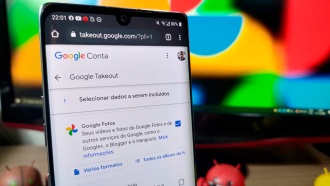
¿Cómo puedes descargar/exportar toda tu biblioteca de Google Photos?
Si planea dejar de usar Google Photos, obviamente querrá traer su biblioteca de fotos con usted. Afortunadamente, Google no crea problemas en este sentido, de hecho existe incluso una herramienta que facilita toda la operación.
Por supuesto, puede hacer esto usando la aplicación web regular de Google Photos, puede descargar fácilmente grandes lotes de fotos y videos simplemente etiquetando lo que desea, pero hay una manera más rápida de exportar toda su biblioteca de Google Photos, estamos hablando de Google. Takeout, de hecho con esta herramienta puedes simplemente guardar todo lo que almacenas actualmente en tu cuenta de Google. Vea cómo funciona.
Cómo exportar tus fotos y videos de Google Fotos
1. Visite Google Takeout
Lo primero que debes hacer para guardar tus fotos y videos de Google Photos es acceder al servicio "Takeout" de la compañía. Google Takeout le brinda la capacidad de extraer todos sus datos de casi cualquier producto de Google de manera rápida y sencilla y es, con mucho, la forma más efectiva de descargar su biblioteca de Google Photos. Puede acceder a Google Takeout en takeout.google.com siempre que haya iniciado sesión en su cuenta.

2. Exporta tu biblioteca de Google Photos
Una vez que haya accedido a Takeout, deberá presionar "Deseleccionar todo". Luego, desplácese hacia abajo y verá Google Photos como una opción. Marque la casilla de verificación junto a Google Photos y continúe con el siguiente paso.

3. Elige cómo recibir tus datos de Google Photos
Para la mayoría de las personas, los archivos exportados de su biblioteca de Google Fotos no serán pequeños, después de todo, simplemente guardamos todo lo que recibimos de otras personas y también todo el contenido de nuestra cámara, como fotos y videos guardados (que por supuesto, si mantenga su sincronización activada).
Afortunadamente, hay muchas opciones. Puede recibir un enlace de descarga en su correo electrónico con archivos .zip o .tgz de entre 1 GB y 50 GB de tamaño. Alternativamente, puede tener sus archivos agregados directamente a Google Drive, Dropbox, OneDrive o Box, le indico que, independientemente del tipo de destino, elija archivos de 2 GB, esto hará que sea mucho más fácil descargar datos o transferir datos de un servicio. de nube a otra.

4. Relájese y espere el correo electrónico que le notifica el final de la copia de seguridad
Una vez que inicie la exportación de Google Takeout desde su biblioteca de fotos, Google tardará entre unas horas y unos días en recopilar todos estos datos, dependiendo de cuánto haya que descargar.

Una vez que la descarga esté lista, Google le enviará un correo electrónico y los datos estarán disponibles para su descarga desde Takeout.